Færa, bæta við, eyða og númera síður InDesign CS5

Pages spjaldið í InDesign Creative Suite 5 gerir þér kleift að velja, færa, bæta við, eyða, númera og afrita síður í InDesign útgáfu.
Ekki hafa áhyggjur af því að fylla lokuð form eða láta fyllingar sleppa frá hlutum með eyður á óæskileg svæði. Með því að nota Live Paint eiginleika Adobe Illustrator CS6 geturðu búið til myndina sem þú vilt og fyllt út svæði með lit. Live Paint fötuna greinir sjálfkrafa svæði sem samanstanda af sjálfstæðum skurðstígum og fyllir þau í samræmi við það. Málningin innan tiltekins svæðis helst lifandi og flæðir sjálfkrafa ef einhverjar leiðir eru færðar.
Ef þú vilt prófa, fylgdu þessum skrefum til að setja saman dæmi til að gera tilraunir með:
Notaðu sporbaug tólið til að búa til hring á síðunni þinni.
Gerðu hringinn nógu stóran til að rúma tvo eða þrjá innri hringi.
Ýttu á D (og ekkert annað).
Svo lengi sem þú ert ekki að nota Tegundartólið, ferðu aftur í sjálfgefna liti svarts striks og hvítrar fyllingar.
Tvísmelltu á kvarðatólið og sláðu inn 75% í textareitinn Uniform Scale.
Ýttu á Copy hnappinn og smelltu síðan á OK.
Þú sérð minni hring inni í frumritinu.
Ýttu á Ctrl+D (Windows) eða cmd+D (Mac) til að afrita umbreytinguna og búa til annan hring inni í þeim síðasta.
Veldu Velja→ Allt eða ýttu á Ctrl+A (Windows) eða cmd+A (Mac) til að virkja hringina sem þú bjóst til.
Gakktu úr skugga um að Fyllingarsýnin sé áfram.
Fyllingarsýnin er neðst á verkfæraspjaldinu.
Notaðu Swatches eða Color spjaldið og veldu hvaða fyllingarlit sem er.
Veldu alla hringina með því að nota valtólið. Næst skaltu smella á Live Paint Bucket tólið, sem er falið undir Shape Builder tólinu, og smelltu á valið.
Þetta breytir völdum hlutum í Live Paint Group. Nú þegar þú færir Live Paint Bucket tólið yfir þau aftur, verða mismunandi svæði auðkennd, sem gefur til kynna að þau séu tilbúin til að mála.
Sjáðu hvernig hin mismunandi svæði verða auðkennd?
Smelltu þegar svæðið sem þú vilt fylla er virkt.
Prófaðu það nú með öðrum fyllingarlitum á mismunandi svæðum.
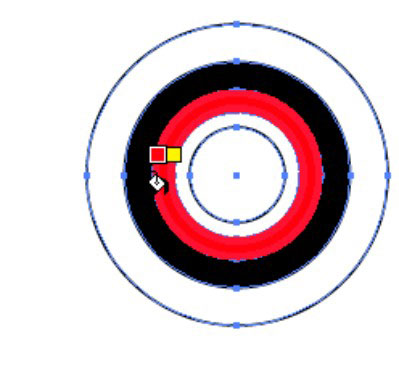
Fylgihlutur við Live Paint Bucket er stuðningur við bilgreiningu. Með þessum eiginleika í vopnabúrinu sínu, greinir Illustrator sjálfkrafa og á kraftmikinn hátt og lokar litlum til stórum eyðum sem gætu verið hluti af listaverkinu. Þú getur ákvarðað hvort þú vilt að málning flæði yfir svæðisbilsmörk með því að nota Gap Options valmyndina, sem er aðgengilegur með því að velja Object→ Live Paint→ Gap Options.
Áður en þú vistar skrá fyrir eldri útgáfu af Illustrator sem notar Live Paint eiginleikann skaltu fyrst velja tilvik Live Paint og velja Object→ Expand. Þegar Stækka svarglugginn birtist skaltu skilja valkostina eftir sjálfgefnum og smelltu á Í lagi. Þessi stilling brýtur niður Live Paint hlutina í einstök form, sem eldri útgáfur af Illustrator geta skilið.
Pages spjaldið í InDesign Creative Suite 5 gerir þér kleift að velja, færa, bæta við, eyða, númera og afrita síður í InDesign útgáfu.
Leitarvélagögn geta verið mjög hjálpleg við að leiðbeina markaðsaðferðum þínum. Notaðu þessa handbók til að finna út hvernig á að nota þessi gögn í Adobe Analytics.
Rétt eins og í Adobe Illustrator, bjóða Photoshop teikniborð möguleika á að byggja upp aðskildar síður eða skjái í einu skjali. Þetta getur verið sérstaklega gagnlegt ef þú ert að smíða skjái fyrir farsímaforrit eða lítinn bækling.
Lærðu hvernig á að beita gagnsæi á SVG grafík í Illustrator. Kannaðu hvernig á að gefa út SVG með gagnsæjum bakgrunni og beita gagnsæisáhrifum.
Eftir að þú hefur flutt myndirnar þínar inn í Adobe XD hefurðu ekki mikla stjórn á klippingum, en þú getur breytt stærð og snúið myndum alveg eins og þú myndir gera í öðrum formum. Þú getur líka auðveldlega snúið hornin á innfluttri mynd með því að nota horngræjurnar. Maskaðu myndirnar þínar með því að skilgreina lokað form […]
Þegar þú ert með texta í Adobe XD verkefninu þínu geturðu byrjað að breyta textaeiginleikum. Þessir eiginleikar fela í sér leturfjölskyldu, leturstærð, leturþyngd, jöfnun, stafabil (kering og rakning), línubil (frama), Fylling, Border (strok), Skuggi (fallskuggi) og Bakgrunnsþoka. Svo skulum endurskoða hvernig þessar eignir eru notaðar. Um læsileika og leturgerð […]
Mörg verkfæranna sem þú finnur á InDesign Tools spjaldinu eru notuð til að teikna línur og form á síðu, svo þú hefur nokkrar mismunandi leiðir til að búa til áhugaverðar teikningar fyrir ritin þín. Þú getur búið til allt frá grunnformum til flókinna teikninga inni í InDesign, í stað þess að þurfa að nota teikniforrit eins og […]
Að pakka inn texta í Adobe Illustrator CC er ekki alveg það sama og að pakka inn gjöf – það er auðveldara! Textabrot þvingar texta til að vefja utan um grafík, eins og sýnt er á þessari mynd. Þessi eiginleiki getur bætt smá sköpunargáfu við hvaða verk sem er. Myndin neyðir textann til að vefja utan um hann. Fyrst skaltu búa til […]
Þegar þú hannar í Adobe Illustrator CC þarftu oft að lögun sé í nákvæmri stærð (til dæmis 2 x 3 tommur). Eftir að þú hefur búið til form er besta leiðin til að breyta stærð þess í nákvæmar mælingar að nota Transform spjaldið, sýnt á þessari mynd. Láttu hlutinn velja og veldu síðan Gluggi→ Umbreyta í […]
Þú getur notað InDesign til að búa til og breyta grafík QR kóða. QR kóðar eru strikamerki sem geta geymt upplýsingar eins og orð, tölur, vefslóðir eða annars konar gögn. Notandinn skannar QR kóðann með myndavélinni sinni og hugbúnaði á tæki, svo sem snjallsíma, og hugbúnaðurinn notar […]







